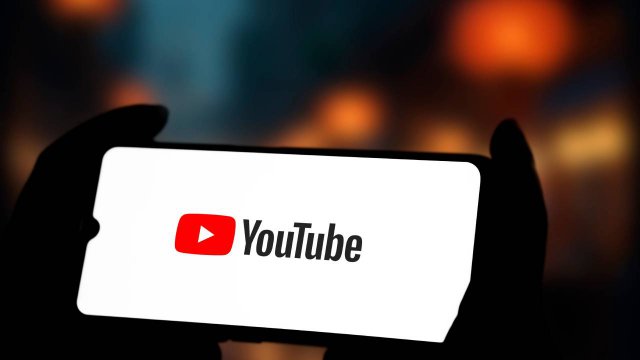Nel panorama dei social network, Twitter, ora chiamato X, è uno dei più particolari e interessanti.
Le sue funzioni sono molto diverse da quelle disponibili sulle altre piattaforme, così come il suo funzionamento, tanto da parlare più di un servizio di microblogging che di un social network vero e proprio.
Twitter nasce il 21 marzo 2006 a San Francisco da un’idea di Jack Dorsey e sucessivamente è stato acquistato da Elon Musk, che ne ha cambiato il nome in X. La piattaforma è diventata subito famosa ed è arrivata oggi ad avere più di 300 milioni di utenti attivi, che scrivono 65 milioni di tweet al giorno ed eseguono più di 800000 richieste di ricerche quotidiane.
La comunicazione su X (Twitter) è scarna, veloce, senza troppi fronzoli, che non sono concessi per via del limite di caratteri di ogni tweet.
Come su ogni social media che si rispetti, gli utenti possono interagire con altre persone mettendo mi piace, commentando e retwittando i contenuti. A differenza di Facebook, non si chiede l’amicizia di altri utenti, ma si iniziano a seguire.
Tra le funzionalità più interessanti del social media spiccano i Trend e le Liste. Scopriamole tutte nel dettaglio.
- Cos’è X (Twitter) e come creare un account
- Seguire gli account su X (Twitter)
- Come funzionano i tweet
- Interagire con i contenuti su X (Twitter)
- Come inviare un messaggio privato su X (Twitter)
- Cosa sono le liste di X (Twitter)
- Cosa sono i Trend di X (Twitter)
- Cosa è un Momento di X (Twitter) e come crearlo
- Cosa sono gli hashtag e come funzionano su X (Twitter)
- Elon Musk ha acquistato X (Twitter): cosa è cambiato
- Come scaricare i video da Twitter
- Cosa cambia in X (Twitter) con l’acquisto di Elon Musk
- Come accedere ai tuoi dati di X (Twitter) e scaricarli
- Come eliminare l’account X, prima noto come Twitter
- Come accedere e registrarsi a X (Twitter) con l'account Apple e Google
- Come cambiare nome su X (Twitter)
-
0. Cos’è X (Twitter) e come creare un account
.jpg)
BongkarnGraphic / Shutterstock.com
X, inizialmente noto come Twitter, è un social network che permette agli utenti di pubblicare e condividere brevi messaggi sulla propria pagina personale.
A differenza degli altri social media, X basa le interazioni degli utenti su messaggi di testo molto brevi.
Il meccanismo che sta dietro alla piattaforma è simile a quello del telegramma, o meglio di un cinguettio, come indicava anche la sua famosissima icona originaria prima di essere sostituita da quella attuale
Per creare un account sulla piattaforma, bisogna scaricare l’applicazione o andare sul sito internet ufficiale di X.
Il social media permette all’utente di scegliere se iscriversi con Google, con Apple, tramite il proprio numero di telefono o una e-mail.
Dopo aver scelto il metodo preferito, digitare il proprio nome, il numero di telefono o l’e-mail e la data di nascita.
L’utente può personalizzare la sua esperienza scegliendo se ricevere e-mail da X su attività e suggerimenti, se connettersi agli utenti che si conoscono risalendo a loro attraverso l’indirizzo e-mail e se ricevere annunci personalizzati in base alle proprie attività sulla piattaforma.
Cliccare Avanti, poi Iscriviti. Inserire il codice di convalida che viene inviato via e-mail, scegliere una password e una foto del profilo. Se si desidera, a questo punto si può inserire una breve biografia che descriva il profilo. Può scegliere il nome utente, che è unico e può eventualmente essere cambiato più tardi.
Dopo quest’ultimo step, si avrà finalmente accesso alla piattaforma di social media.
Per approfondimento: Gmail, guida definitiva all'utilizzo
-
1. Seguire gli account su X (Twitter)
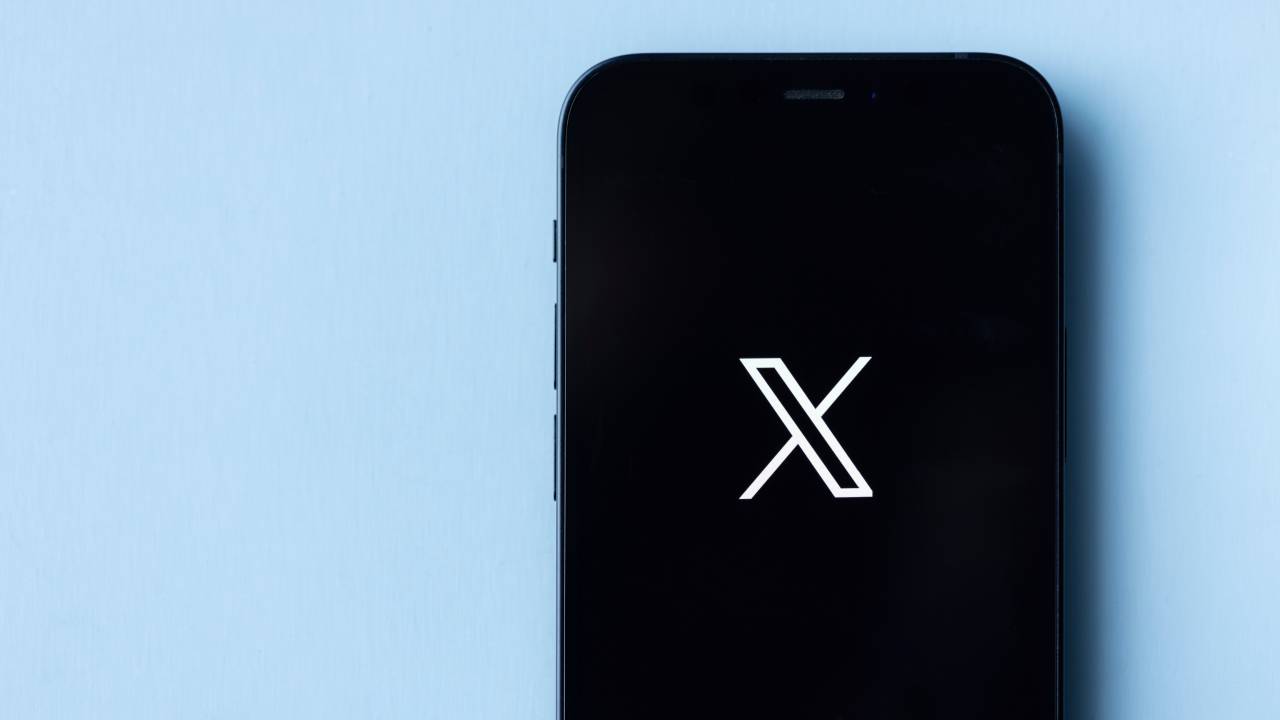
Lea Rae / Shutterstock.com
Una volta che si avrà un proprio profilo sulla piattaforma, l’utente potrà iniziare a seguire altri profili.
Per cercare e seguire profili interessanti, cliccare sull’icona della lente di ingrandimento presente nel menu verticale a sinistra della versione web e in basso a sinistra nella versione per mobile.
Scrivendo nella barra di ricerca si potranno cercare persone, parole chiave o trend.
Una volta trovati i profili di proprio interesse, per seguirli basterà cliccare sul pulsante Segui. Cliccando sull’icona che si trova di fianco con l’immagine della campanella, si possono attivare le notifiche per quel determinato profilo. L’utente può scegliere se essere avvisato quando viene pubblicato un nuovo tweet o un video in diretta.
Quando ci si trova sul profilo di un altro utente, si può spaziare tra i tweet pubblicati, le risposte effettuate da quell’account sotto altri tweet, i contenuti e i mi piace.
Cliccando sull’icona dei tre puntini si aprirà un menu che permette di disattivare la possibilità di retweet, visualizzare gli argomenti, aggiungere o rimuovere il profilo da una Lista, vedere le Liste, condividere il profilo, copiare il link del profilo, silenziarlo o bloccarlo e, infine, segnalare l’account a X (Twitter).
Tutti i tweet dei profili seguiti sono visualizzati all’interno dell’homepage.
-
2. Come funzionano i tweet
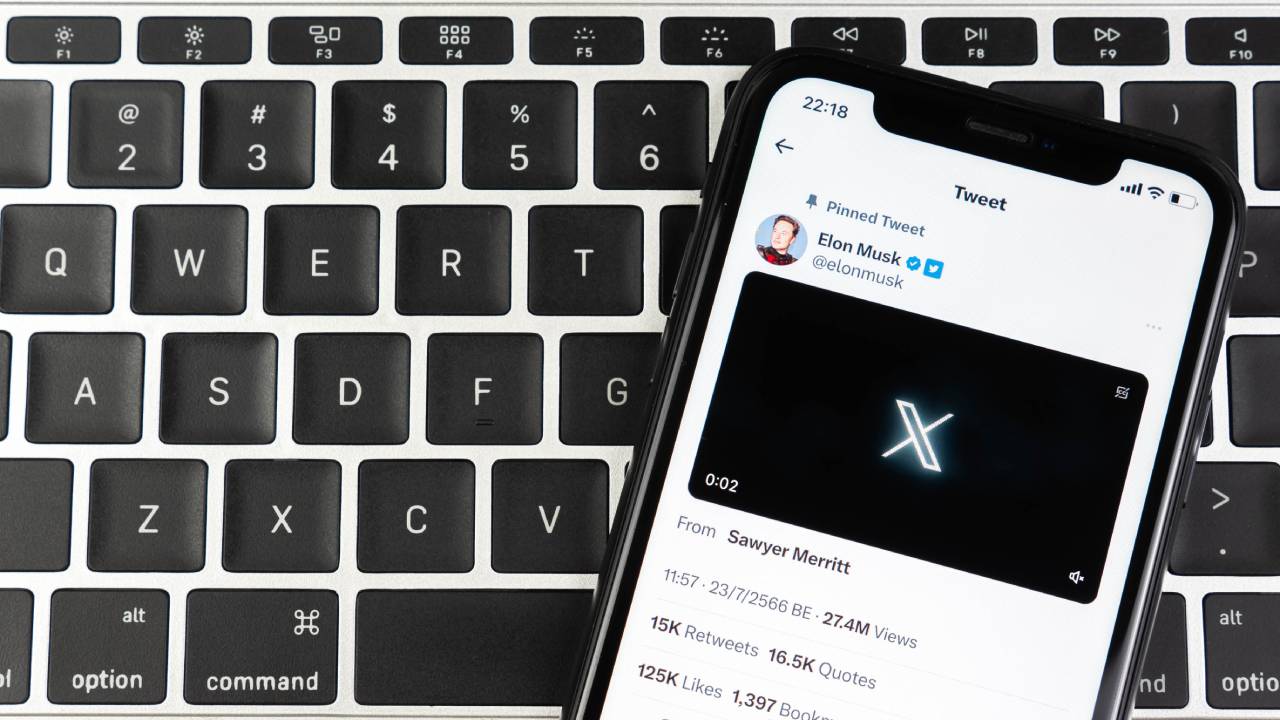
Tama2u / Shutterstock.com
Il tweet è il cuore contenutistico di X. Si tratta di un messaggio di testo pubblico che gli utenti possono condividere all’interno della piattaforma.
A differenza delle altre applicazioni di social media, X (Twitter) ha deciso di non lasciare molto spazio alle parole.
Gli utenti oggi devono infatti attenersi al limite massimo di 280 caratteri, mentre fino al 2017 erano concessi soltanto 140 caratteri, esattamente la metà.
Si possono inviare tweet attraverso l’utilizzo dell’app o andando sul sito web ufficiale dell’applicazione. Il numero di caratteri può essere ampliato sottoscrivendo un abbonamento premium.
Per impostazione predefinita i tweet sono pubblici e possono essere visualizzati da chiunque, ma gli utenti possono limitare la loro visibilità ai soli seguaci del profilo.
Per scrivere un tweet dall’applicazione, basta cliccare sull’icona del + in basso a destra. X offre la possibilità di inserire delle immagini, gif o video.
Se non si è sicuri della forma che si vuole dare al contenuto, non bisogna preoccuparsi. La piattaforma permette di inserire questi e altri contenuti anche dopo aver digitato il testo.
Per scrivere il tweet, cliccare sull’icona blu con la piuma bianca. Si aprirà una finestra dove X domanda “Che c’è di nuovo?”. In quello spazio gli utenti possono scrivere il proprio tweet.
Cliccando sull’icona del mondo in basso si può indicare chi potrà rispondere al contenuto, scegliendo tra le opzioni Tutti, Chi segui o Solo chi menzioni.
Anche in questa fase la piattaforma permette di inserire una foto scegliendola tra quelle salvate sul proprio dispositivo e una gif.
Cliccando Gif si apre una finestra che consente di cercare una specifica animazione digitando il contenuto all’interno della barra di ricerca.
L’utente può anche scegliere tra le diverse categorie suggerite dalla piattaforma, tra cui applausi, danza, accettalo, non voglio, occhi al cielo, buona fortuna, dammi il cinque e tantissime altre.
Oltre a immagini e animazioni, in questa fase X permette anche di inserire un sondaggio e indicare la propria posizione e schedulare la pubblicazione del tweet.
Per lanciare un sondaggio cliccare la terza icona che ha l’immagine di un grafico. Digitare la domanda e inserire due o più opzioni di scelta. Dopo aver scelto la durata del sondaggio, impostare chi potrà rispondere e premere il pulsante Twitta in alto a destra.
Per inserire la propria posizione, scegliere l’ultima icona in basso a destra, a forma di goccia.
Di fianco a tutte le icone a destra si trova un piccolo cerchio che si colorerà di blu mentre l’utente digita il testo. È il contatore di battute, che mostra graficamente quanti caratteri sono ancora disponibili.
Quando il cerchio diventa giallo, l’utente saprà di avere ancora pochi caratteri a disposizione, segnalati con un numero all’interno del cerchio.
Se si vuole pubblicare un tweet dietro l’altro, basta cliccare sull’ultima icona a forma di + a destra e si avrà subito altro spazio per scrivere ulteriori informazioni in un nuovo tweet.
Per apprfondimento: Come scrivere il tweet perfetto
-
3. Interagire con i contenuti su X (Twitter)

Shutterstock
Quando si inizieranno a seguire diversi account, la propria homepage risulterà colma di tweet. Non resta altro che far sapere ai propri contatti quello che si pensa dei contenuti che hanno condiviso.
Gli utenti di Twitter possono interagire con i contenuti attraverso le icone poste sotto ogni testo o immagine.
L’icona del messaggio permette di commentare il tweet. Anche qui la piattaforma permette di inserire immagini, gif, sondaggi e posizione.
Scegliendo l’icona delle due frecce poste a quadrato, si può ritwittare il contenuto.
Il retweet è un modo per dichiarare il proprio sostegno a quel determinato tweet, oppure per dire la propria aggiungendo del testo.
La classica icona a cuore, comune a molti social, permette di mettere un mi piace e l’icona della condivisione consente all’utente di inviare il contenuto tramite messaggio diretto, spedirlo a qualcuno su altre piattaforme, copiare il link o salvarlo tra i segnalibri.
Se si vogliono modificare le impostazioni legate a determinati account, si può cliccare sui tre puntini in alto a destra del tweet e scegliere se smettere di seguire quell’account, aggiungerlo alle liste o rimuoverlo, se già presente.
L’account può essere anche silenziato, bloccato o segnalato a X.
-
4. Come inviare un messaggio privato su X (Twitter)
.jpg)
ssi77 / Shutterstock.com
Oltre ai tweet pubblici, la piattaforma permette agli utenti anche di inviare messaggi privati. Per accedere alle proprie conversazioni su piattaforma mobile basta cliccare sull’icona della busta in basso a destra, mentre su desktop si trova all’interno del menu verticale posto a sinistra.
Per inviare un nuovo messaggio su X, cliccare sull’icona del + nel cerchio blu e cercare l’account con cui si vuole parlare.
Una volta selezionato il destinatario, scrivere il messaggio e inviare cliccando sull’icona della freccia in basso a destra.
Per approfondimento: X (Twitter), come fare il download di tutti i tuoi tweet
-
5. Cosa sono le liste di X (Twitter)

BongkarnGraphic / Shutterstock.com
Nella miriade di cinguettii sulla piattaforma, può capitare di perdere qualche contenuto interessante. Le Liste di X (Twitter) servono proprio a questo.
Sono uno strumento molto utile per personalizzare, organizzare e definire la priorità dei tweet che gli utenti vedono all’interno della cronologia.
Gli utenti possono iscriversi alle Liste create da altri account su X o creare Liste personali divise per gruppo, argomento o interesse.
L’utente vedrà in ogni Lista soltanto i tweet pubblicati da quegli account che aveva precedentemente inserito al suo interno.
Se non si vuole perdere nessun aggiornamento dei propri account preferiti, si possono fissare le Liste nella parte superiore della cronologia principale.
Gli utenti possono seguire i consigli di X e seguire le Liste suggerite dalla piattaforma cliccando il pulsante Segui. Per spulciare tra le liste consigliate, cliccare sul riquadro Liste nel menu a sinistra se si sta utilizzando il desktop, o dal menu che compare cliccando sull’immagine profilo se si usa la versione mobile.
Se si vuole creare una Lista, cliccare sull’icona blu in basso a destra, inserire nome e descrizione e impostare la privacy. Selezionando l’opzione Privata, la lista sarà visibile solo all’utente.
-
6. Cosa sono i Trend di X (Twitter)
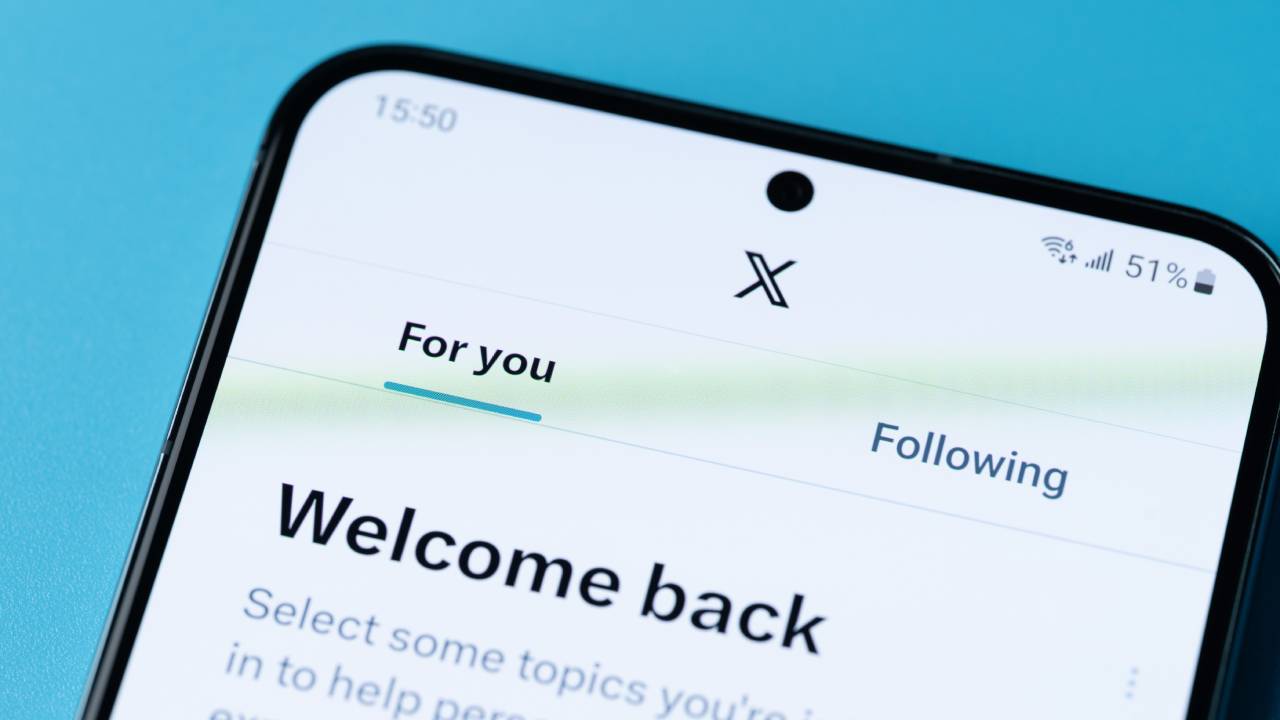
PixieMe / Shutterstock.com
È successo spesso che intere vicende venissero seguite da tutto il mondo su Twitter, ora X, o che proprio sulla piattaforma si formassero dei veri e propri movimenti che avevano il potere di appassionare il pubblico.
I Trend di X, o Tendenze, sono argomenti che diventano virali sulla piattaforma.
Come spiega il social network, le Tendenze vengono stabilite sulla base di un algoritmo e sono personalizzate in base alle persone che si seguono, agli interessi e alla posizione.
L'ex Twitter consiglia ai propri utenti le Tendenze più in voga nel momento in cui li visualizzano all’interno della piattaforma.
È uno strumento fondato sulla velocità, come del resto l’intero social media, e sugli attimi. Non verranno mai consigliati Trend che sono stati tali per qualche ora o per un giorno.
Anche le notizie nazionali e internazionali fanno parte delle Tendenze e sono mostrate agli utenti indipendentemente dalla loro posizione geografica.
Si possono visualizzare i Trend di una specifica località andando sul sito Internet ufficiale di X (Twitter) e cliccare Modifica all’interno del riquadro delle Tendenze. Si aprirà un menu in cui poter scegliere se mantenere le opzioni di tendenze personalizzate o modificarle e scegliere una località diversa, che sia nelle vicinanze o in un altro Stato.
Se si capita su una Tendenza, ci si potrà cliccare sopra per visualizzare tutti i risultati di ricerca X (Twitter) correlati a quel specifico Trend. Per partecipare ad una Tendenza, invece, basta pubblicare un tweet con la parola o la frase che identifica quella Tendenza, comprensiva di hashtag.
-
7. Cosa è un Momento di X (Twitter) e come crearlo
.jpg)
Shutterstock
X si basa su contenuti molto brevi e specifici, che a volte però non riescono a esporre la complessità di alcune situazioni.
Per ovviare a questo problema X (Twitter) aveva previsto una funzionalitù che in passato era molto apprezzata, i Momenti, ossia una serie di tweet che raccontavano cosa stesse succedendo nel mondo, proprio come se fosse una storia.
Un Momento è creato da tweet presi dal proprio profilo personale o da altri account, un’immagine di copertina e una descrizione.
Per iniziare la produzione di un Momento occorreva scegliere la scheda Momenti e cliccare su Crea. Gli utenti sceglievano i tweet che creeranno la storia attingendo dal proprio profilo, da quelli a cui si è messo mi piace, dalle collezioni o cercandoli direttamente all’interno della piattaforma.
Se si sceglieva di cercare contenuti su X (Twitter), si digitava l’argomento oggetto del Momento o un account di proprio interesse e selezionava i tweet che si vogliono aggiungere alla storia. Cliccare quindi su Aggiungi.
Per completare il Momento, l’utente doveva caricare un’immagine che fungerà da copertina e digitare il titolo.
Dopo aver selezionato l’immagine di copertina, la piattaforma mostrava come sarebbe stata visualizzata su desktop e mobile.
Cliccando su Pubblica, X (Twitter) chiedeva all’utente di indicare la privacy del video. Se si sceglieva privato, potrà visualizzare il Momento solo l’account che l’ha creato, mentre l’opzione Pubblico permetteva a tutti gli utenti di vederlo. Infine, Non in lista consentiva solo alle persone in possesso dell’URL di visualizzare il Momento.
I momenti sono stati definitivamente rimossi dalla piattaforma nel 2022. L'annuncio è stato dato con un tweet su X.
Per approfondimento: X (Twitter) per il social media marketing
-
8. Cosa sono gli hashtag e come funzionano su X (Twitter)

Shutterstock
Twitter, ora X, è stato il social media che ha dato i natali all’hashtag, oggi utilizzato da tantissime altre piattaforme social.
L’hashtag è uno strumento utile agli utenti di Twitter per cercare e trovare in maniera semplice ed immediata informazioni riguardo un determinato argomento.
Se un utente vuole seguire gli aggiornamenti sulla situazione politica, un gossip, un movimento sociale o anche l’uscita di un nuovo prodotto, basterà cercare l’hashtag collegato sulla piattaforma per restare sempre aggiornato.
Si può dire che gli hashtag siano dei collegamenti ipertestuali che hanno la funzione di etichette.
L’hashtag è stato utilizzato per la prima volta da Chris Messina, avvocato di San Francisco, in un tweet pubblicato nel 2007. L’utilizzo legato ad una serie di tweet che seguivano il fil rouge di uno stesso argomento venne solo successivamente con Nate Ritter, che utilizzò l’hashtag #sandiegofire per parlare dei frequenti incendi nella zona di San Diego.
X, al tempo Twitter, che non prevedeva un aggregatore di contenuti, comprese che l’hashtag poteva essere uno strumento utile e semplice per raggiungere lo scopo.
Nel 2009 Twitter diede agli utenti la possibilità di accedere a tutti i tweet con lo stesso hashtag, semplicemente cliccandoci sopra.
Il 2010 fu la volta dei Trending Topics o Argomenti di tendenza, ovvero l’elenco degli hashtag maggiormente utilizzati dagli utenti di Twitter, seguiti nel 2012 dai Trending Topics localizzati, ossia visualizzati in base ad ogni singolo Stato.
Per creare un hashtag basta digitare un cancelletto prima di una parola. Per vedere tutti i tweet collegati ad uno specifico hashtag, basta cliccare sulla parola preceduta dal cancelletto.
Per ottenere hashtag funzionanti, non bisogna aggiungere spazi o segni di punteggiatura tra una parola e l’altra. Il numero perfetto, consigliato proprio da X, è di massimo due hashtag per tweet.
Per approfondimento:
-
9. Elon Musk ha acquistato X (Twitter): cosa è cambiato
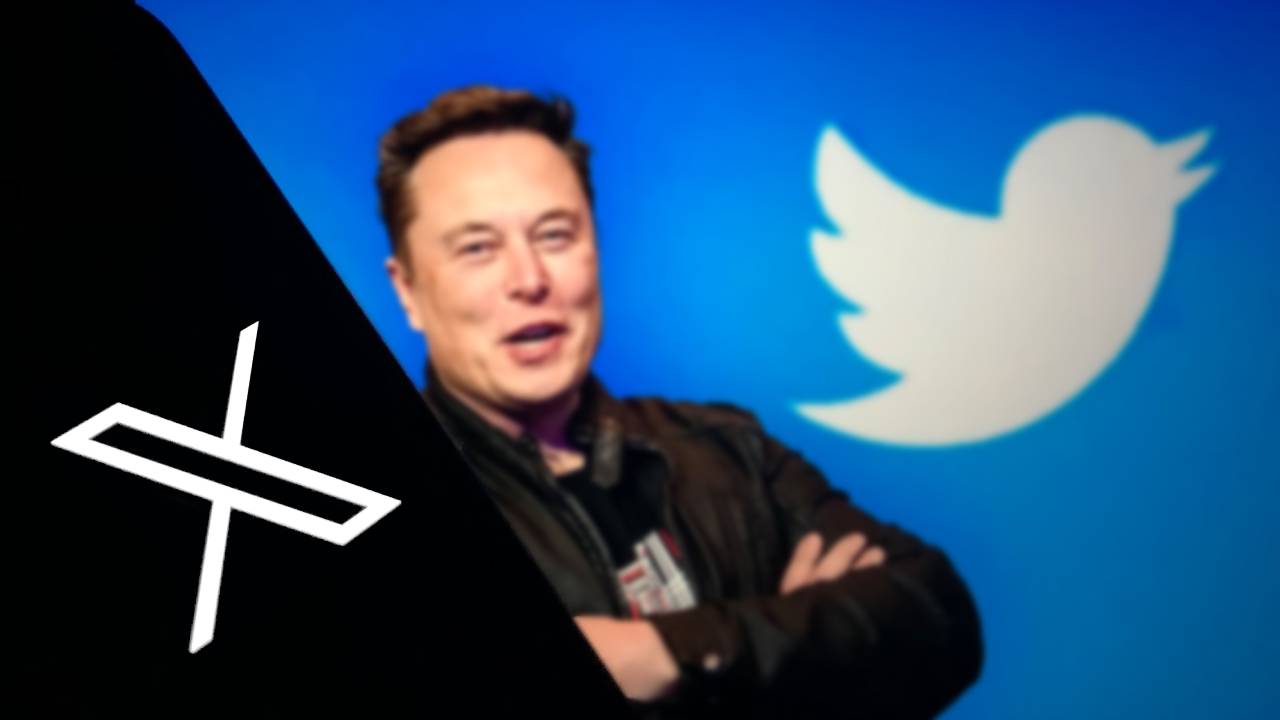
Omar ElDeraa / Shutterstock.com
Dopo settimane di trattative e aver acquistato prima alcune quote della società, a fine aprile del 2022 Elon Musk ha definitivamente acquistato Twitter, diventandone di fatto l’unico proprietario, con un accordo da 44 miliardi di dollari.
Il proprietario di SpaceX ha voluto rendere Twitter un’azienda privata, iniziando con il ritirare la società dalla borsa valori di Wall Street, in cui era quotata.
Dopo l’acquisizione, Elon Musk ha rilasciato una serie di dichiarazioni dove esprime la volontà di aggiungere nuove funzionalità alla piattaforma.
Secondo le affermazioni del multimiliardario c’è la possibilità che la società renda pubblici gli algoritmi con cui X lavora. Inoltre, il nuovo proprietario del social media sta pensando all’eliminazione totale della censura.
Altri indizi hanno invece portato il pubblico a pensare all’introduzione di altre funzioni. Poco prima dell’acquisizione, Musk aveva pubblicato sul suo profilo Twitter un sondaggio dove chiedeva agli utenti del social cosa pensassero dell’introduzione di un tasto Modifica dei tweet. Tasto successivamente aggiunto solo per coloro che sottoscrivono l'abbonamento alla versione premium della piattaforma.
Il cambiamento più clamoroso avvenuto sotto la guida di Elon Musk è quello che riguarda il nome e il logo della piattaforma. Gli utenti hanno dovuto dire addio definitivamente all'uccellino blu simbolo del social media e a Twitter, diventato X.
-
10. Come scaricare i video da Twitter

Shutterstock
X (Twitter) è uno dei social network più amati e più diffusi. Tantissimi utenti lo utilizzano quotidianamente per cercare informazioni, notizie, comunicare con persone lontane, commentare programmi televisivi o per condividere contenuti multimediali di ogni genere.
Tra quelli più diffusi e con un alto tasso di visualizzazioni ci sono i video, alcuni pubblicati per mostrare realtà ed eventi anche a chi è distante, altri per puro intrattenimento. Gli utenti, una volta visto un contenuto, possono avvertire l’esigenza di scaricarlo e di averlo nel proprio dispositivo.
La piattaforma non possiede questa funzione gratuitamente e consente il download dei video solo agli abbonati. Tuttavia, ci sono delle soluzioni alternative che permettono di scaricare il contenuto sul personal computer e sul proprio dispositivo mobile. Tra queste spicca SSSTWITTER, che funziona da qualsiasi browser e sistema operativo ed è molto intuitivo.
Oltre ai filmati, con SSTWITTER si possono scaricare anche le GIF per poterle utilizzare in seguito quando se ne ha la necessità
Per avviare il download, occorre avere il link del video da scaricare. Per copiarlo occorre recarsi nella home-page di Twitter, individuare il contenuto e cliccare sull’icona per la condivisione. Nella finestra che si apre, selezionare la voce Copia link del Tweet.
Incollare il link all’interno dell’apposita area presente sul sito ufficiale di SSTWITTER, indicata con la scritta ‘Insert Link’. Si può selezionare tra tre opzioni di qualità, dalla più alta alla più bassa. Una volta scelta la risoluzione, fare clic su ‘Scarica’ e attendere che il download parta in maniera automatica.
In alternativa, per scaricare i video di Twitter sullo smartphone, si può utilizzare l’applicazione Download Twitter Videos, disponibile sia per dispositivi iOS e Android, o utilizzare i Comandi Rapidi dell’iPhone, ricorrendo all’uso di un apposito script, in questo caso quello denominato Download Video or GIF from Twitter.
Per approfondimento: Come scaricare i video da X (Twitter)
-
11. Cosa cambia in X (Twitter) con l’acquisto di Elon Musk

kovop / Shutterstock.com
Elon Musk, dopo alcune remore e passi indietro, ha acquistato Twitter per 44 miliardi di dollari e ha dato avvio alla sua visione del social network. Stando a quanto da lui affermato, l’obiettivo è quello di creare un luogo virtuale dove tutti gli utenti possono esprimere liberamente le proprie opinioni, rispettando quelle degli altri.
Per fare ciò, Elon Musk ha annunciato delle modifiche a Twitter, suscitando anche alcune resistenze. Molti personaggi famosi hanno deciso di disattivare ed eliminare il proprio account, affermando di non apprezzare il percorso intrapreso dall’imprenditore.
Tra le prime mosse intraprese da Musk, c’è stata quella di inserire ai vertici di Twitter, ora X, e nelle posizioni chiave persone di sua fiducia, come Jason Calacanis, Jared Birchall, Alessio Spiro, Sriram Krishnam e David Sacks.
X è sempre stato gratuito, ma Elon Musk ha avanzato l’ipotesi di un piano a pagamento che si sta facendo sempre più concreta
Per poter sostenere i costi di Twitter, che ora porta il nome di X, poter fare costanti aggiornamenti e perfezionare le sue funzionalità, consentendogli di restare competitivo con gli altri social network, sono richiesti degli investimenti. Per sostenerli, l’imprenditore ha pensato di inserire un piano in abbonamento, destinato a coloro che vogliono ottenere la spunta blu che indica un profilo verificato.
Musk vuole permettere un maggior controllo del proprio feed da parte degli utenti. La via da percorrere dovrebbe essere quella dell’open source. Nella lista dei cambiamenti, anche la possibilità di modificare i propri tweet e un ampliamento del numero di caratteri utilizzabili.
I progetti di Elon Musk per X hanno sollevato la preoccupazione dell’ONU, che ha inviato una missiva a Musk, per chiedere all’imprenditore di prestare particolare attenzione alla tutela della privacy, alla libertà di espressione degli utenti e al contenimento della diffusione di fake news e dei contenuti potenzialmente dannosi.
Per approfondimento: Cosa cambia in X (Twitter) con l’acquisto di Elon Musk
-
12. Come accedere ai tuoi dati di X (Twitter) e scaricarli

Shutterstock
Su X, proprio come su ogni altro social network, gli utenti condividono numerose informazioni inserendole all’interno dei post pubblicati, ma non solo. Altro materiale importante viene mostrato sulla piattaforma attraverso i commenti, le azioni, i dettagli del profilo, le immagini e i video, le descrizioni e interazioni di altro genere.
Più si passa il tempo su X (Twitter) e più questa mole di informazioni aumenta. Tra i dati che ogni iscritto condivide ci sono il nome utente, la data di nascita, gli interessi personali, la lista degli utenti con cui decide di non interagire bloccandoli o silenziandoli e tanto altro ancora.
Per averli tutti sotto controllo è consigliabile fare un periodico backup. Ciò consentirà di evitare di perdere tutte le informazioni più importanti e d avere traccia di ogni azione compiuta su X. È un’opzione utile anche in caso di contenziosi giuridici.
Per ottenere informazioni estremamente specifiche, che non si possono avere con il classico procedimento di download dei dati, ci si può rivolgere direttamente a X motivando la richiesta
Per effettuare il backup bastano pochi secondi. È sufficiente recarsi nelle impostazioni di X, nell’area relativa all’account personale e richiedere alla piattaforma una copia dei propri dati. Ricevuta la richiesta, il social network provvederà ad inviare tutto ciò che è necessario all’utente nell’arco di 24 ore.
L’operazione può essere eseguita sia dai dispositivi mobili, utilizzando l’applicazione ufficiale di X, che da desktop, accedendo alla piattaforma attraverso il sito ufficiale. Durante il processo di richiesta dei dati possono essere effettuate delle operazioni di verifica.
Si può, ad esempio, dover inserire la propria password personale o un codice inoltrato sul numero di telefono indicato al momento dell’iscrizione. In questo modo X (Twitter) cerca di tutelare gli utenti ed evitare che dati importanti finiscano nelle mani sbagliate.
Per approfondimento: Come accedere ai tuoi dati di (X) Twitter e scaricarli
-
13. Come eliminare l’account X, prima noto come Twitter
.jpg)
Alexuans / Shutterstock.com
Piattaforma di microblogging e social network tra i più diffusi al mondo, X, precedentemente Twitter, riesce ad attirare l’attenzione di tantissimi utenti del web, che quotidianamente vi si iscrivono per avere informazioni, trovare notizie esclusive, condividere contenuti e commenti personali e interagire con terze persone o personaggi famosi.
Le funzionalità di X sono aumentate nel tempo e, giorno dopo giorno, vengono perfezionate per permettere alla piattaforma di non soccombere di fronte alla concorrenza di nuovi social. Nonostante questo, alcuni potrebbero decidere di abbandonarla per diversi motivi, tra i quali spicca la preoccupazione per la propria privacy o la voglia di allontanarsi dai social network per un periodo.
Eliminare un account X (Twitter) è possibile, ma si deve eseguire una procedura che richiede alcuni minuti. Quando si cancella un account definitivamente, tutte le informazioni pubblicate, come il proprio nome, la data di nascita, i post e tanto altro ancora, non saranno più visibili e recuperabili in alcun modo.
Per eliminare definitivamente un account su X si deve avviare un processo di disattivazione
Una volta portata a termine la disattivazione del profilo, X mette a disposizione un periodo di 30 giorni in cui l’utente può cambiare idea e recuperare il proprio account. Allo scadere di questo lasso di tempo, la cancellazione è definitiva ed irreversibile.
La procedura può essere effettuata da desktop, accedendo al proprio profilo dal sito ufficiale di Twitter, o da dispositivi mobili, attraverso l’apposita applicazione compatibile con iOS e Android. Prima di procedere alla cancellazione del proprio account, è consigliabile fare un preliminare download dei propri dati richiedendone una copia alla piattaforma. Saranno disponibili e scaricabili in circa 24 ore.
Per questioni di sicurezza, il social network procederà ad una verifica dell’identità dell’utente, richiedendo di inserire la password personale prima della conclusione dell’operazione di disattivazione.
Per approfondimento: Come eliminare l’account X (Twitter)
-
14. Come accedere e registrarsi a X (Twitter) con l'account Apple e Google

diy13 / Shutterstock.com
Fondato e lanciato sul web nel 2006, Twitter, ora X, è un social network gratuito e una piattaforma di microblogging. I motivi per iscriversi sono numerosi: vi si può trovare intrattenimento, contenuti multimediali, brevi approfondimenti e tante notizie in tempo reale, spesso provenienti da chi vive gli eventi in diretta.
Sulla piattaforma tutti possono trovare spazio ed esprimere la propria opinione attenendosi alle regole del buonsenso e cercando di non essere mai offensivi. Si può parlare di ogni argomento, utilizzando gli hashtag per conversare con altri utenti dagli stessi interessi, o commentare le tendenze.
I Tweet si possono leggere anche senza aver effettuato il login alla piattaforma, ma è iscrivendosi che si può accedere a quasi tutte le funzioni, tra cui la possibilità di inserire commenti, like, retwittare, citare, taggare e tanto altro ancora.
L’iscrizione alla piattaforma è gratuita e può essere effettuata velocemente attraverso diverse procedure
Ci si può iscrivere alla piattaforma utilizzando il proprio numero di telefono o un indirizzo email. In questo caso sarà necessario inserire alcune informazioni personali, come la data di nascita, il nickname che si vuole utilizzare e altri dati.
Se si vuole percorrere una via più veloce, ci si deve registrare a X (Twitter) utilizzando un account Google o un account Apple già esistente. Facendo l’accesso tramite questa soluzione, la piattaforma capterà automaticamente dall’altro account utilizzato tutte le informazioni di cui ha bisogno per l’iscrizione.
È bene scegliere un nome utente che sia facilmente memorizzabile e che gli altri utenti possano utilizzare senza difficoltà. Una volta effettuato il login per la prima volta, si può procedere alla configurazione del proprio account, selezionando le impostazioni relative alla privacy ritenute più idonee, inserendo un’immagine personale, un’immagine di copertina, facendo una breve descrizione di sé stessi nella biografia.
Per approfondimento: Come accedere e registrarsi a X (Twitter) con l'account Apple e Google
-
15. Come cambiare nome su X (Twitter)

Shutterstock
Chi si iscrive a X raramente abbandona la piattaforma, ma continua ad utilizzarla anno dopo anno per informarsi, leggere news, ricevere intrattenimento, accedere a contenuti multimediali esclusivi e divertenti realizzati dagli stessi utenti.
Su X (Twitter) si può interagire con persone conosciute o sconosciute che provengono da ogni parte del mondo. Utilizzando gli hashtag si può conversare su argomenti che si ritengono interessanti, su programmi tv, notizie e tanto altro ancora.
Con il trascorrere del tempo si può avvertire la necessità di cambiare il proprio nome sulla piattaforma. Innanzitutto, occorre portare alla luce la differenza tra nome utente (o identificativo) e nome. Sono due elementi diversi che potrebbero essere confusi. Il primo è preceduto dal simbolo @ e viene visualizzato nell’URL del profilo viene, il secondo è presente sul profilo.
Sia il nome utente o identificativo che il nome possono essere modificati in qualsiasi momento lo si ritenga opportuno, sia dall’applicazione ufficiale che da desktop, accedendo dal sito ufficiale di X
Il nome può essere cambiato anche più volte al giorno. Può contenere non più di 50 caratteri ed è consigliabile sceglierne uno riconoscibile e memorizzabile, anche se è possibile utilizzare quello già scelto da altri utenti.
Il nome utente è univoco e non possono esisterne due identici. Si può visualizzare nell’URL del profilo e deve avere almeno 5 caratteri fino ad un massimo di 15, che siano solo lettere, numeri e trattini bassi. Sono vietati gli spazi e le emoji. La modifica non ha conseguenze sulla quantità di follower, sui Messaggi Diretti ricevuti e sulle risposte date. Una volta cambiato quello utilizzato in precedenza tornerà disponibile per gli altri.
Per modificare il nome ci si deve recare sul Profilo e modificarlo. Per cambiare l’identificativo, si deve accedere alle Impostazioni, nell’area Impostazioni e Privacy in cui sono presenti tutte le informazioni sull’account.
Per approfondimento: Come cambiare nome su X (Twitter)